Okuyucuların Seçimi
Popüler Makaleler
Apple Kimliği Sıkça Sorulan Sorular
Bu makale, Apple Kimliğiniz hakkında sık sorulan soruların yanıtlarını sağlar.
Apple Kimliğinizle ilgili sık sorulan soruları burada bulun ve yanıtlayın.
Tümünü daralt | Hepsini genişlet
Ne Apple kimliginizİD?
Apple Kimliği, Apple sistemlerinde her şeyi yapmak için kullanılabilen bir kullanıcı adıdır. oluştururken hesap gibi herhangi bir Apple servisi için iTunes Mağazası veya Uygulama mağazası, bir Apple Kimliği oluşturulur. Apple Kimliğiniz, diğer Apple servislerine erişim sağlar. Her hizmet için ayrı bir hesap oluşturmanız gerekmez: Apple Kimliğinizi kullanmanız yeterlidir.
Apple Kimliği kullanan tüm servislerin tam listesi için Apple Kimliğimi nerede kullanabilirim? "
Apple kimliğimi nasıl alabilirim?
Zaten bir Apple Kimliğiniz olabilir. Tüm Apple servislerine erişmek için yalnızca bir kimlik gerekir. Emin değilseniz Apple Kimliğim sayfasına gidin ve Apple Kimliğini Bul bağlantısını tıklayın.
Apple Kimliğiniz yoksa Apple Kimliğim sayfasından bir tane oluşturun. Bunu bir Apple servisine (iTunes Store veya iCloud gibi) kaydolarak da yapabilirsiniz. Apple Kimliğiniz olarak birincil adresinizi kullanmalısınız E-posta.
Her Apple hizmeti için ayrı bir Apple Kimliği oluşturmanız gerekmez. Bir Apple Kimliği, diğer tüm Apple servislerine erişmek için kullanılabilir.
Unutulmuş bir Apple Kimliği adını bulmanın yolları var mı?
Nasıl değiştirebilir veya geri yükleyebilirsiniz? Unutulan Şifre Apple kimliginiz?
Apple Kimliği parolanızı sıfırlamanız veya değiştirmeniz gerekirse Apple Kimliğim sayfasına gidin ve talimatları uygulayın. Daha fazla bilgi için Apple Kimliği parolanızı değiştirme bölümüne bakın.
Birden fazla Apple kimliğim var. Bunları tek bir Apple kimliğinde birleştirmenin bir yolu var mı?
Apple kimlikleri birleştirilemez. Her zaman tercih ettiğiniz Apple Kimliğini kullanmalısınız, ancak müzik, film gibi satın alma işlemlerine veya diğer Apple Kimlikleriyle uygulamalara erişmeye devam edebilirsiniz.
iCloud ile birden fazla Apple Kimliği kullanma hakkında bilgi için bkz. Apple Kimlikleri ve iCloud.
Apple kimliğimi başkalarıyla paylaşabilir miyim?
Apple Kimliği hesap bilgilerinizi başkalarıyla paylaşmayın. Her kullanıcının kendi Apple Kimliği olmalıdır.
Artık Apple Kimliğim olan e-posta adresim yok. Bu e-posta adresini yine de Apple Kimliğim olarak kullanabilir miyim?
Apple, Apple Kimliğinizi geçerli çalışan e-posta adresinizle değiştirmenizi önerir. Bu, yeni bir Apple Kimliği oluşturmaz, yalnızca ilişkili e-posta adresini değiştirir. Daha fazla bilgi için "" makalesine bakın.
Not. mac.com ve me.com ile biten Apple kimliklerinin adlarını değiştiremezsiniz. .mac veya .me e-posta adresinizi artık kullanmıyorsanız, alternatif adres olarak geçerli e-posta adresinizi eklediğinizden emin olun.
Neden bazen Apple Kimliğimi e-postayla onaylamam isteniyor?
Yeni bir Apple Kimliği oluşturduğunuzda veya hesabınızda belirli değişiklikler yaptığınızda elma rekoru bir bağlantı kullanarak oturum açmanızı gerektirir e-posta onay ile. Bu, kişisel bilgilerinizin gizliliğini ve hesabınızın güvenliğini korumaya yardımcı olacaktır. Bazı Apple hizmetleri FaceTime ve GameCenter gibi e-posta onayı gerektirir.
Apple kimliğimi e-posta yoluyla nasıl doğrularım?
Onay e-postasındaki "Şimdi Onayla" bağlantısını izlemeniz yeterlidir. Mevcut Apple Kimliğiniz ve parolanızla oturum açın ve ardından Adresi Doğrula düğmesini tıklayın. Doğrulamak için Apple Kimliğim sayfasında da oturum açabilirsiniz. Yeni adresi onaylamanızı isteyen bir e-posta gönderilecektir.
Apple Kimliği adımı veya kişisel bilgilerimi nasıl değiştiririm?
Apple Kimliği adınızı Apple Kimliğim sayfasından değiştirebilirsiniz. Apple Kimliğini Yönet'e tıklayın ve adınızla giriş yapın ve elma şifresiİD. "Değiştir"e tıklayın, yeni bilgileri girin ve "Değişiklikleri Kaydet" düğmesine tıklayın. Değişiklikler hemen yürürlüğe girer. Apple Kimliğim sayfasında, posta adresiniz veya e-posta adresiniz gibi kişisel bilgilerinizi de değiştirebilirsiniz. Daha fazla bilgi için bkz. Apple Kimliği adınızı değiştirme.
Cevapları değiştirmek mümkün mü güvenlik SORULARI Apple kimliği için?
Evet. Aşağıda listelenen güvenlik sorularının yanıtlarını değiştirebilirsiniz. ilk kayıt Apple kimliğiniz. Apple Kimliğim web sitesine gidin ve Apple Kimliğini Yönet'i seçin. Apple Kimliğiniz ve parolanızla giriş yapın, Parola ve Güvenlik bölümüne gidin ve Sıfırla'yı tıklayın.
Parolamı girdiğimde neden "Bu Apple Kimliği güvenlik nedeniyle devre dışı bırakıldı" mesajını alıyorum?
Bu mesaj, birisinin hesabınızda birden çok kez oturum açamadığı anlamına gelir. Apple Kimliği sistemi, önlemek için hesabı kilitler. Yetkisiz Erişim kullanıcının kişisel verilerine. Apple Kimliğim sayfasına gidin ve parolanızı sıfırlamak için talimatları izleyin.
Bir sözleşme kaydetmeye, ürünlerimi veya sözleşmelerimi çevrimiçi olarak görüntülemeye veya onarım durumunu kontrol etmeye çalıştığımda neden “Üzgünüz, sistemde sizin için veri bulunamadı” mesajı alıyorum?
Birden fazla Apple Kimliği oluşturmuş olabilirsiniz. Farklı bir Apple Kimliği ile giriş yapmayı deneyin. Bazen ürün kayıtları, onarım durumu ve sözleşme kaydı seçenekleri, alternatif Apple Kimliklerinizden birine bağlanır. Farklı bir Apple Kimliği ile giriş yapmak için silmeniz gerekebilir kurabiye Apple kimliğinizi tarayıcı ayarlarınızda
Yine de mac.com kimliğimi Apple Kimliğim olarak kullanabilir miyim?
11 Temmuz 2008'den önce bir Mac'e kaydolduysanız ve 11 Temmuz 2008'den sonra aktif bir hesabınız varsa, iTunes Store ve Apple Online Store Online Store'dan satın alma işlemleri için mac.com kimliğinizi Apple Kimliğiniz olarak kullanmaya devam edebilirsiniz. ve iPhoto veya Aperture kullanılarak oluşturulan Apple baskı ürünlerinin satın alınması. Apple Kimliğiniz olarak mac.com kimliğinizi veya yeni me.com kimliğinizi kullanmaya devam edebilirsiniz (her ikisi de aynı hesaba atıfta bulunur).
NOT. MobileMe veya .Mac hesabınızın süresi dolduysa, Apple Kimliğinizle ilişkili e-posta adresini değiştirmeniz gerekir. Daha fazla bilgi için "Süresi Dolan Kullanıcı Adları Diğer Hizmetler için Hala Geçerlidir" makalesine bakın.
Hesabımı daha güvenli hale getirmenin bir yolu var mı?
Bazı bölgelerde, ek bir hesap doğrulama adımı ekleyebilirsiniz. Daha fazla bilgi için Apple Kimliği: İki adımlı doğrulama hakkında sık sorulan sorular bölümüne bakın.
ek bilgi
Bu makale, ekleme, değiştirme veya kaldırma hakkında bilgi sağlar farklı şekiller Apple Kimliğinizle kullanabileceğiniz e-posta adresleri.
Apple Kimliğiniz, Apple hesabınızda oturum açmak için e-posta adreslerini kullanır. Apple Kimliğinizle App Store gibi hizmetlere erişebilirsiniz, elma müziği, iCloud, iMessage, FaceTime ve daha fazlası. E-posta adresleriniz size hesap bilgilerini göndermek ve arkadaşlarınızın ve ailenizin sizinle iletişim kurmasına ve bilgi paylaşmasına yardımcı olmak için kullanılır.
Yeni veya güncellenmiş bir Apple Kimliği kullanmadan önce, e-posta adresinin size ait olduğunu doğrulamak için size bir onay e-postası göndereceğiz.
Çoğumuzun, arkadaşlarımız ve ailemizle iletişim kurmak için kullandığımız birden fazla e-posta adresi var. Arkadaşlarınızın ve ailenizin sizi kolayca bulabilmesi ve FaceTime, iMessage ve Arkadaşlarını Bul gibi Apple servisleri aracılığıyla sizinle iletişim kurabilmesi için sık kullandığınız e-posta adresinizi Apple Kimliğinize ekleyin.
Ek bir e-posta adresi eklemek için aşağıdaki adımları izleyin.
Girdiğiniz e-posta adresinin Apple Kimliğiniz olarak kullanılmadığından emin olun. Aşağıdakilerden birini kaldırmanız gerekirse ek adresler e-posta, adresin yanındaki tıklayın.
Yedek adres eklemek isteğe bağlıdır, ancak önerilir. Kendinizinkini hatırlamıyorsanız, onları sıfırlamak için yedek e-posta adresinizi kullanabilirsiniz. Yedek e-posta adresi yoksa, yardım almanız gerekecektir. Tüm güvenlik uyarıları da yedek e-posta adresinize gönderilir.
Bir yedekleme adresi eklemek veya değiştirmek için bu adımları izleyin.
iPhone'unuzu tam olarak kullanmak için ihtiyacınız olan bir Apple kimliği oluştur... Bu kullanıcı hesabı ile kullanabileceksiniz AppStore ve iTunes- ücretli ve ücretsiz içerik (oyunlar, müzik, uygulamalar) indirin. Benzersiz bir hizmet kullanın Imessege bu, ücretsiz multimedya mesajları almanızı ve göndermenizi sağlar (yalnızca Apple kullanıcıları arasında). Ücretsiz sesli ve görüntülü aramalar yapın Yüz Zamanı.
Ve elbette, bir tane daha kullanın ücretsiz servis Apple'dan ICloud... Tüm fotoğraflarınız, videolarınız, belgeleriniz, müzikleriniz, uygulamalarınız ve diğer dosyalarınız bulutta güvenle saklanacak ve tüm cihazlarınız arasında senkronize edilecek. Bu nedenle, her zaman erişebileceksiniz ihtiyacınız olan dosyalar... Apple sağlar 5 GB ücretsiz kullanıcıları için. Detaylı talimatlarüzerinde iCloud kurulumu bulunabilir.
akort Apple kimliği telefon ayarlarında olabilir... Bunu yapmak için ayarlar menüsünden App Store ve iTunes Store öğesini seçin, ardından yeni elmaİD.
![]()
Bu yöntem sadece banka kartı olanlar içindir. ve gelecekteki satın alma işlemleri için hesabına bağlamayı planlıyor, hiçbiri yoksa o zaman bu şekilde bir kimlik oluşturamazsınız. Hala bir banka kartınız varsa, ayrıntılarınızı belirten talimatları izlemelisiniz. Ardından, aşağıda belirtildiği gibi bir form doldurmanız yeterlidir.
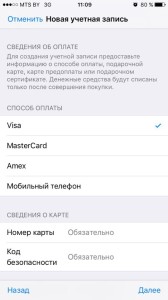
Hala kart yoksa, farklı bir şekilde bir hesap oluşturmanız gerekiyor. Kesinlikle karmaşık değil. Bunun için biz doğrudan AppStore'a gidin ve istediğini seç ücretsiz uygulama ve indir'i tıklayın? ardından "Yeni Apple Kimliği Oluştur" u tıklayın.
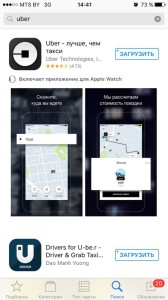
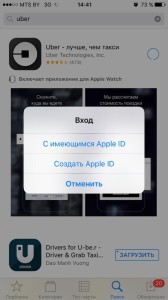
Bunu takip ediyor standart kayıt kimliği, bir tek kart artık gerekli değil... Önceden hazırlamak e-posta kullandığınız veya sürekli olarak kullanacağınız e-postadaki şifreyi de bilmeniz gerekir. İstediğiniz bir ülkeyi seçin (Belarus'u seçerseniz AppStore üzerinde ingilizce dili , Rusya- Rusça), E-posta adresinizi ve parolanızı giriniz.
E-posta adresi Apple Kimliğinizdir... Şifre, sayılar, büyük ve küçük harfler dahil en az 8 karakter içermelidir ve aynı karakter şifrede üç defadan fazla tekrarlanamaz ve boşluklara da izin verilmez.
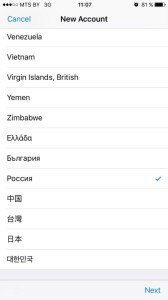
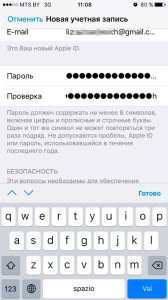
Ardından, güvenliği artırmak için aşağıdakilere yanıt vermeniz gerekir: üç güvenlik sorusu... Daha iyi hatırlamak için onlara dürüstçe cevap vermek veya bir seçenek olarak yazmak daha iyidir. Yapabilirler hesabınızı geri yüklemek için gerekli.
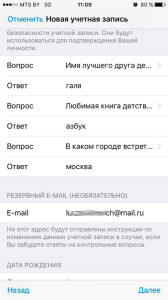
Yedek e-posta alanı boş bırakılabilir. banka kartı bu durumda gerekli değildir, bir kene ile işaretliyoruz.
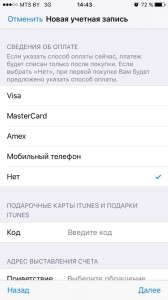
Paragraf Hediye Kartları ITunes Boş bırakın. Kişisel bilgilerinizi girin (soyadı ve adı, posta kodu ve telefon numarası), ileri'ye tıklayın. Bir Rus Apple Kimliği kaydettirmeniz durumunda (Rusça olması için), Rus posta kodunu ve telefon numarasını belirtmeniz gerekir. Opsiyonel mevcut.
O zaman gerekli postayı kontrol et... Açık e-posta, kayıt sırasında belirtilen hesabı doğrulamak için Apple'dan bir e-posta almalıdır. Bu mektubu açın, tıklayın Adresi doğrulayın (Şimdi doğrulayın)... Apple kimliğinizi (e-postanızdır) ve şifrenizi girin. Aniden postada mektup yoksa, spam dosyanı kontrol et.
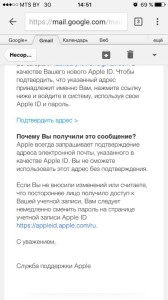
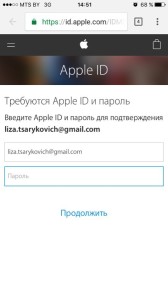
Apple kimliği oluşturuldu, şimdi AppStore'a gidebilir ve canınız ne isterse onu indirebilirsiniz. Ana şey, şifrenizi ve güvenlik sorularınızı unutmamaktır. Kullanımınızın keyfini çıkarın)
İPhone'da bir hesap oluşturmak, her Apple akıllı telefon sahibi için en önemli manipülasyonlardan biridir. Yalnızca kendi kimliğinizle bu cihazın tüm işlevlerinden yararlanabileceksiniz. Ayrıca, güvenliği ayarlama veya iCloud ile senkronizasyon gibi önemli işlemler için Apple Kimliğinizle onay almanız gerekir. Apple Kimliğinizle alışveriş yapabilir, içerik indirebilir ve iPhone Bul özelliğini kullanabilirsiniz.
Genellikle, telefondaki Apple Kimliği, gadget'ı ilk kez kullandığınızda oluşturulur. Modelinizi daha yenisiyle değiştirirseniz, yeni iPhoneşimdiden mevcut hesap... Ancak bir Amerikan şirketinden ilk kez gadget kullanıyorsanız, tam kayıt yaptırmanız gerekir. Apple Kimliğinizi yenisiyle değiştirmeden önce, posta kutusu... Hepsinden iyisi, bir Apple Kimliği oluşturmanız gerekiyorsa az önce oluşturduğunuz ayrı bir e-posta adresi kullanırsınız.
Resmi web sitesindeki ilk yetkilendirme sırasında veriler gerçek olarak girilmelidir, böylece gerekirse erişimi geri yükleme fırsatınız olur. Ek olarak, hesabınızı bir sonraki açışınızda sizinle ilgili doğru bilgiler istenecektir. Bu nedenle son derece dikkatli olun ve muhasebe bilgilerini girerken hata yapmamaya çalışın.
Apple şirket hesapları doğrudan iPhone'unuzdan oluşturulabilir. Bunu yapmak için, bunu yapmak için iki seçenek vardır - ödeme yapmak için banka kartlarınızdan bilgi belirtmeniz veya bir Apple Kimliği oluşturmanız gereken standart kayıttan geçin. kredi kartı... AppStore'dan herhangi bir yazılım satın alırsanız, güncel fatura bilgileri gerekecektir. Örneğin, yanlışlıkla alışveriş yapmayı düşünmüyorsanız ve yapmak istemiyorsanız. İkinci, daha karmaşık yöntemi kullanmanızı öneririz.
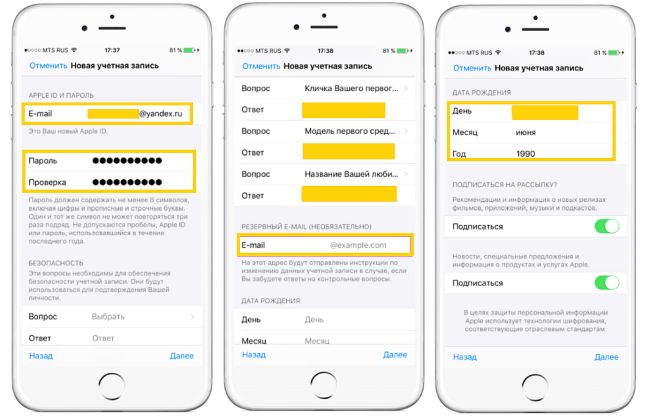
Standart prosedür aşağıdaki gibidir: iTunes Store, App Store sekmesini açmanız ve orada "Yeni bir Apple Kimliği oluştur" öğesini bulmanız gerekir.
Apple Kimliğini ödeme kartları olmadan ve ücretsiz olarak kaydetmek istiyorsanız, aşağıdakileri yapın:
Bundan sonra, adımlar her iki seçenekte de aynıdır:

Bundan sonra, hesabınızı oluşturmak için kullanılan posta kutusuna gitmeniz gerekir. Ondan bir mektup gelmeli teknik Destek, Apple kimliğinin oluşturulmasının onayı ile. Apple kimliğinin ilk kaydının hızlı ve doğru bir şekilde gitmesi için, mektubun metniyle birlikte vurgulanan bağlantıya tıklamanız yeterlidir.
Alternatif olarak, resmi hesap kullanılarak bir iPhone veya iPad hesabı verilebilir. iTunes programları... Bu durumda, kartlarınız hakkında bilgi belirtip göstermemeyi seçebilirsiniz. Kimliği değiştirmeden önce menüye gitmeniz ve orada iTunes Store öğesini bulmanız gerekir. İlk durumda olduğu gibi ödeme bilgisi olmadan Apple Kimliği oluşturmayı öğrenmek istiyorsanız, herhangi bir ücretsiz uygulamayı indirmeniz ve onu kullanarak bu menüye gitmeniz gerekir.
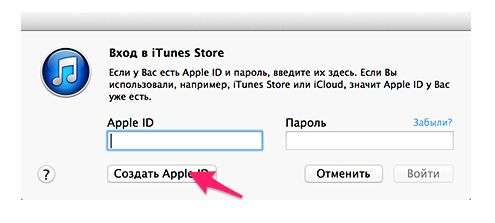
Bundan sonra, eylemler her iki durumda da standarttır:
Eğer onlardan mektup. destek uzun süre gelmiyor, spam klasörlerinizi kontrol edin ve diğer kategorilere göre filtrelenmiş e-postalar - genellikle e-postalar yanlışlıkla oraya ulaşır.
Bir iPhone'da bir kimliğin nasıl doğru şekilde kaydedileceğini, bir cihazda bir kimliğin nasıl değiştirileceğini öğrenmek için hangi hatalardan kaçınılması gerektiğini bilmeniz gerekir. Çoğu zaman, süreçte aşağıdaki zorluklar ortaya çıkar:
Genel olarak, yeni bir Apple Kimliği kaydetmek uzun sürmez. Deneyimsiz bir kullanıcı bile talimatları takip ederse bu işlemi gerçekleştirebilir.
Bir sonraki makalede Apple ID'yi nasıl kuracağınızı ve yöneteceğinizi anlatacağız, bizi izlemeye devam edin.
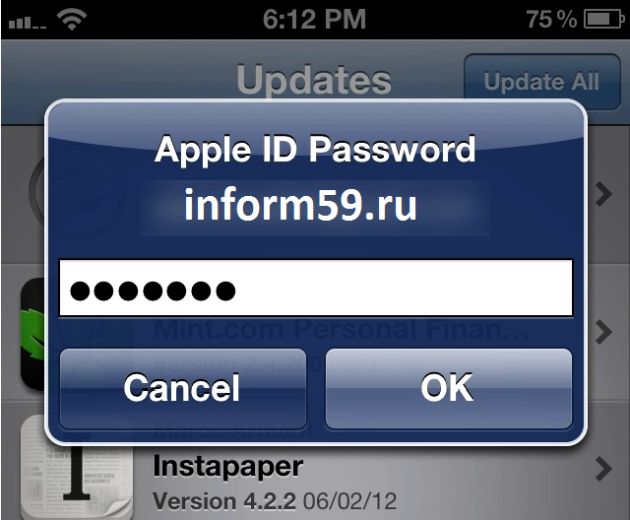
İphone için bir hesap oluşturmanın bir e-posta oluşturmaktan daha zor olmadığını zaten anladınız. Sürecin özünü anlamak ve ayrıca gerekli alanları mekanik olarak doldurmak gerekir. Kayıt çok zaman almaz, bu nedenle 20 dakika içinde akıllı telefonları tam sahip olarak kullanabileceksiniz. akıllı cihaz birçok şaşırtıcı şey yapabilir.
| İlgili Makaleler: | |
|
Photoshop'ta poster nasıl yapılır Photoshop'ta fotoğraflarla poster nasıl yapılır
Video dersler Popüler dersler Anketimiz Besty 4 Kasım 2011 17:58:00 ... Turuncu, Fransa'da antika tiyatro
Orange'da Antika en iyilerinden biri! Böyle antik tiyatrolar ... Web tasarımcısı - geleceğin mesleği Web tasarımı ile ilgili meslekler
Önce başlayalım, tetiklenen e-postalar nelerdir? açıklarsan... | |